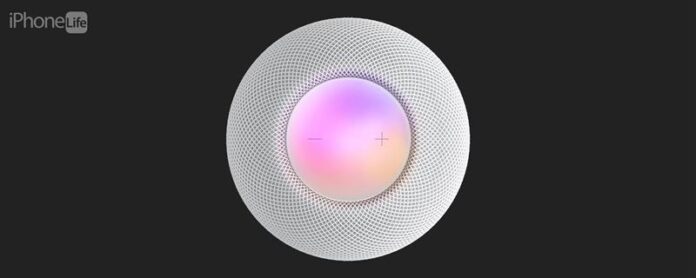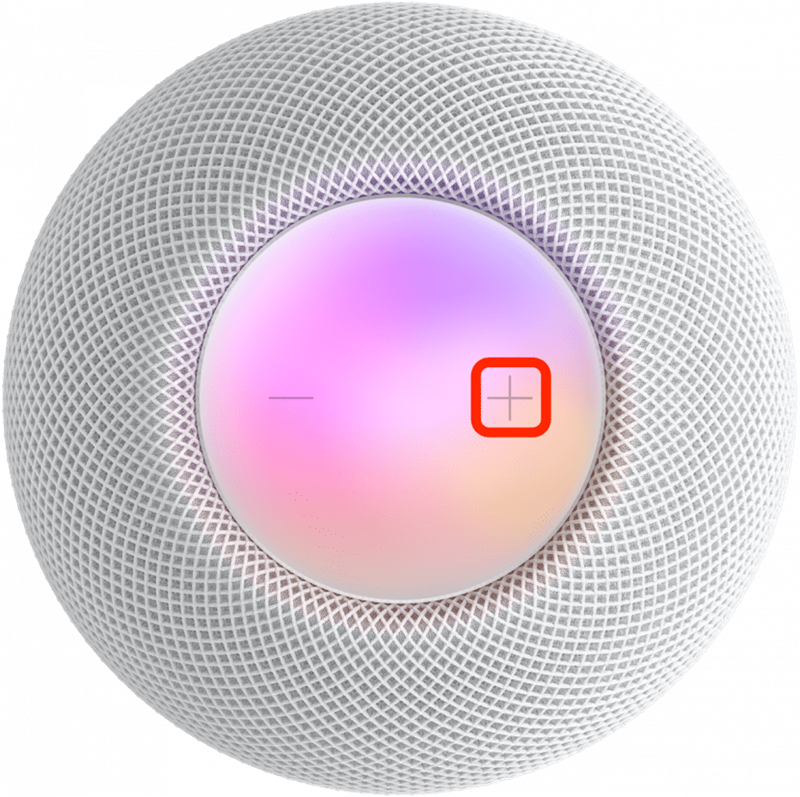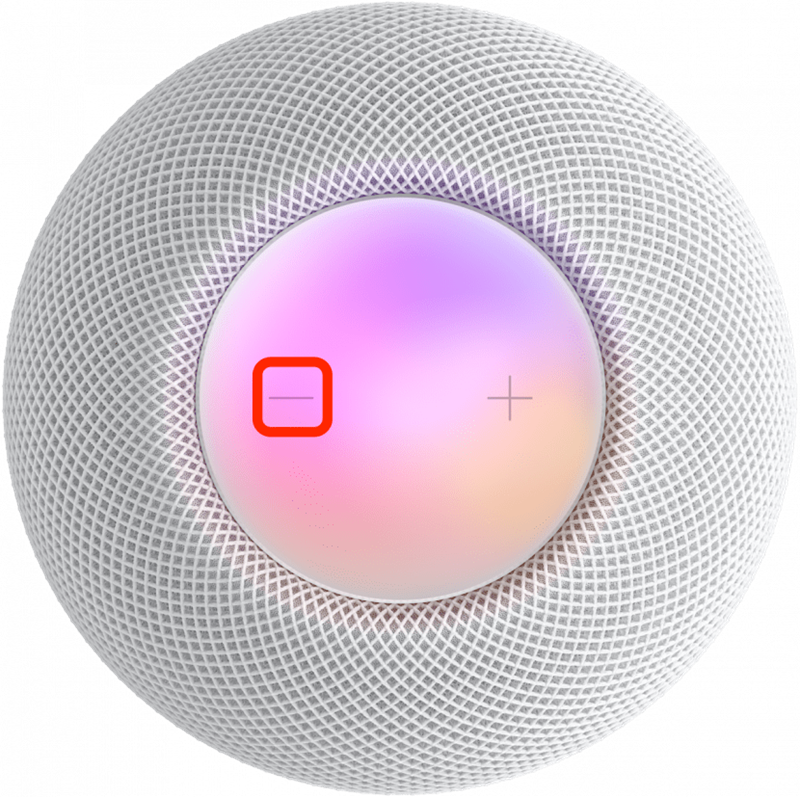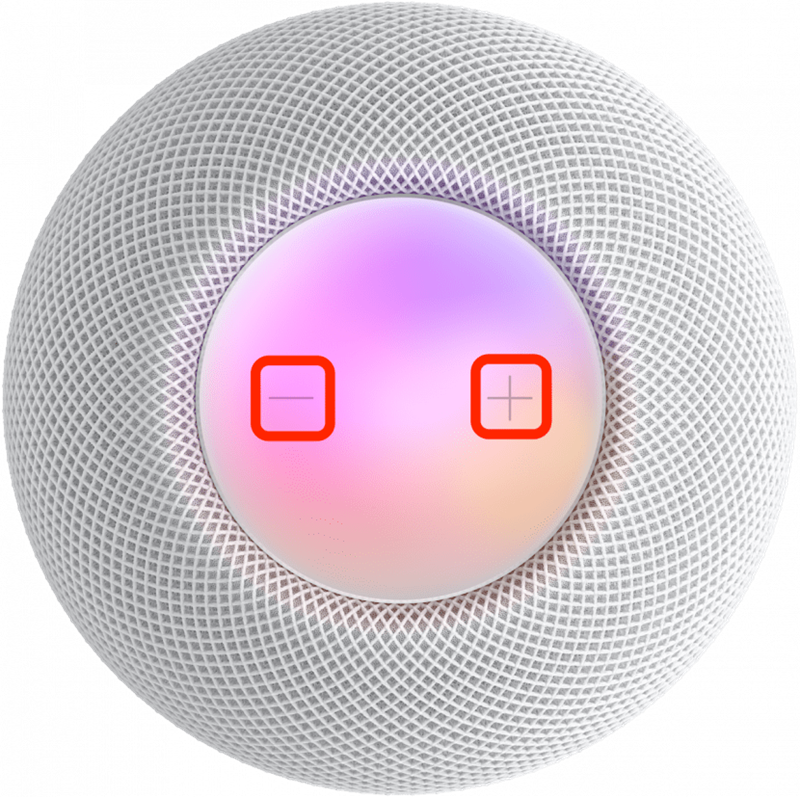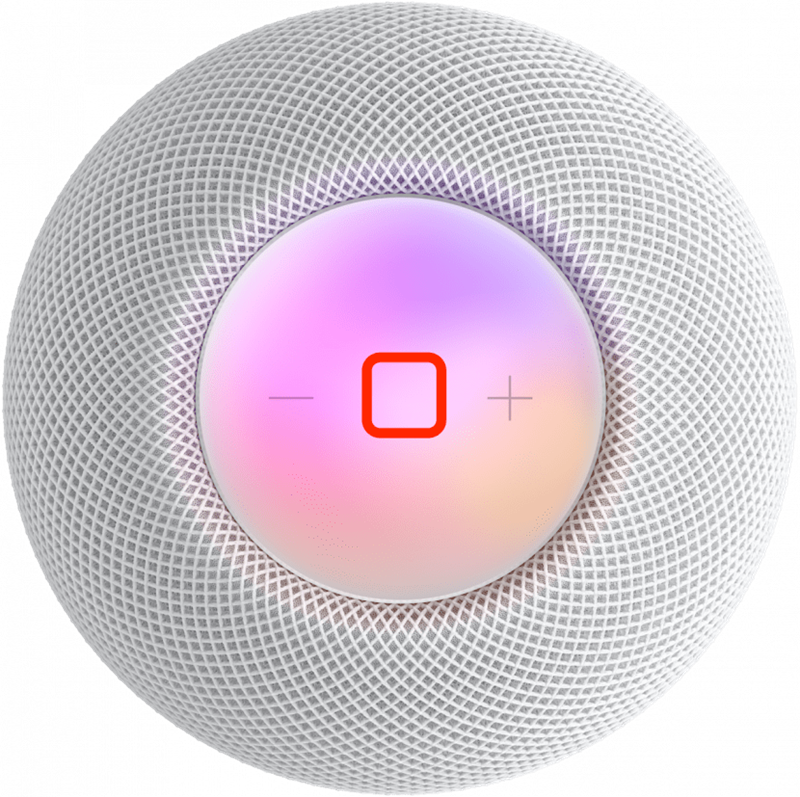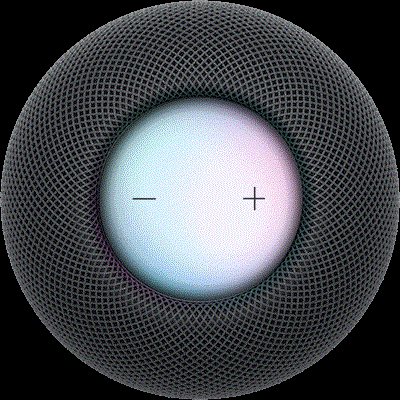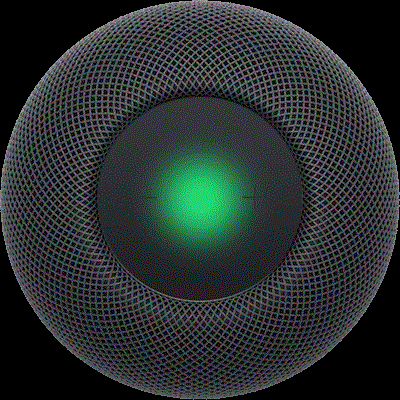A HomePodsnak van egy egyszerű érintőképessége, de ezek meglepő számú funkcióval rendelkeznek! Megtanítom neked minden módot, amellyel fizikai vezérlők vagy érintési gesztusok segítségével vezérelheti a HomePod vagy a HomePod Mini irányítását.
Hogyan lehet használni minden egyes HomePod fizikai ellenőrzést
Nem számít, ha van-e a megszűnt HomePod, a új Homepod <új Homepod <új Homepod < /a>, vagy a homePod minis ; Az összes fizikai HomePod vezérlő ugyanaz! A HomePod irányításakor csak annyit kell tennie, hogy az ujjával érintse meg az érintőpadot. A vezérlők az alkalmazástól függnek a HomePod segítségével, valamint a csapok és a csapok számát. További HomePod és más Apple termék tippekért Jelentkezzen be a nap ingyenes tippjére újságlevelek. Így lehet használni az összes HomePod fizikai ellenőrzést:
- A hangerő egy szintre történő felállításához érintse meg a + gombot, hogy a HomePod hangosabb legyen.

- A hangerőt egy szintre történő kikapcsolásához érintse meg a – gombot, hogy a HomePod csendesebbé váljon.

- A hangerő folyamatosan történő megváltoztatásához duplán tap, és tartsa a + vagy a – és engedje el, ha elérte a kívánt hangerőt.

- A HomePodon játszott audio lejátszásának szüneteltetéséhez érintse meg az érintőpad közepét.

- A lejátszás folytatásához, amikor a HomePod szünetet tart, érintse meg újra az érintőpad közepét.
- Ha van egy HomePods sztereó pár Amint az Apple TV hangszórója, az érintőpad közepét megérinti, szüneteltetheti vagy folytatja a lejátszást az Apple TV -n játszó bármit.
- Ha elhagyja a dalt, ha zenét hallgat, akkor duplázza a HomePod közepét.
- A korábban lejátszott dal lejátszásához a HomePod Touchpad közepén hármas tap. Ez nem fogja lejátszani azt a dalt, amelyet a kezdetektől fogva hallgat, hanem az előző számra ugrik.
- A Siri aktiválásához a hangja nélkül érintse meg és tartsa be az érintőpad közepét, amíg meg nem látja a Siri vizuális hullámformáját. Miután meglátta, először a „Hé Siri” című mondat nélkül beszélheti a parancsát. Ez akkor hasznos, ha sok Apple készüléke van, és meg akarja győződni arról, hogy a HomePod válaszol -e például az iPhone vagy az Apple Watch helyett.

Képforrás: Apple - Ha riasztást állít be a HomePod -ra, akkor elutasíthatja azt, ha a közepére csap. Sajnos a fizikai kezelőszervekkel nem tudod elhúzni; Azt kell mondanod: „Hé Siri, szundi”, hogy ezt megtegye.
- Ha a HomePod -ot hangszóróként használja híváshoz, akkor a hívást úgy fejezheti be, hogy megérinti a zöld fényt az érintőpadon.

Képforrás: Apple - Ha egy hívás közepén van, és egy második hívás érkezik, akkor megérintheti és tarthatja a zöld fényt, hogy a hívást tartsa, miközben elfogadja a másik hívást.
- Ha felhívja a hívást, és elfogad egy újat, amint azt a 12. lépésben kifejtettük, akkor a hívások között válthat az érintőpad dupla csapásával.
Figyelem:
Ha engedélyezte a Voiceove Hightional funkciót, akkor duplán átkapcsolhatja a HomePod-ot az aktiváláshoz. Ha engedélyezve van, az összes többi vezérlőhöz további csapot kell igénybe venni!
Most már tudod, hogyan kell ellenőrizni a házát fizikai gesztusokkal! Ezután tanulja meg az összes legjobb Siri homePod parancsokat minden alkalommal .